1、首先我们在PR操作界面的左下角双击空白处,这样来添加素材,
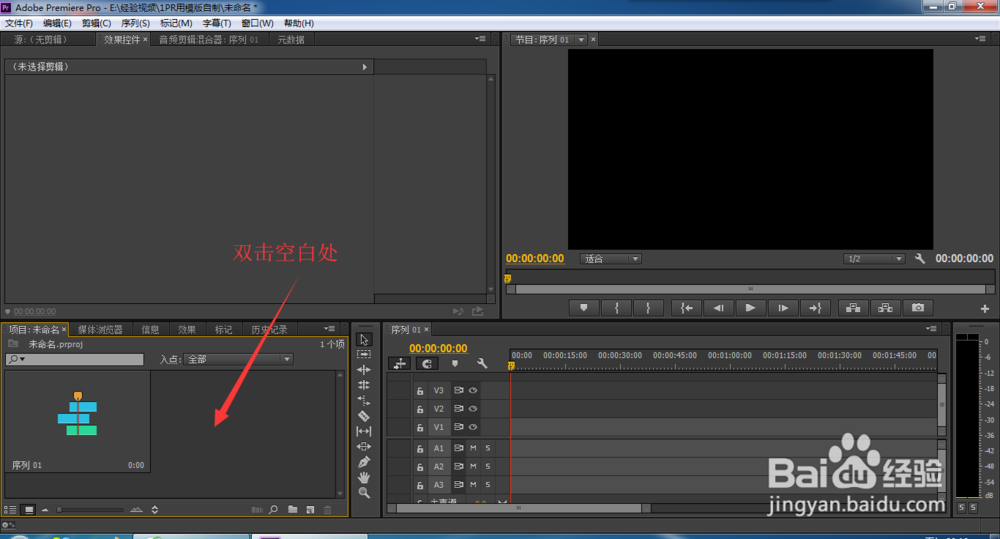
2、在出现的导入对话框里面,我们选择我们要导入的视频,然后点击【打开】,
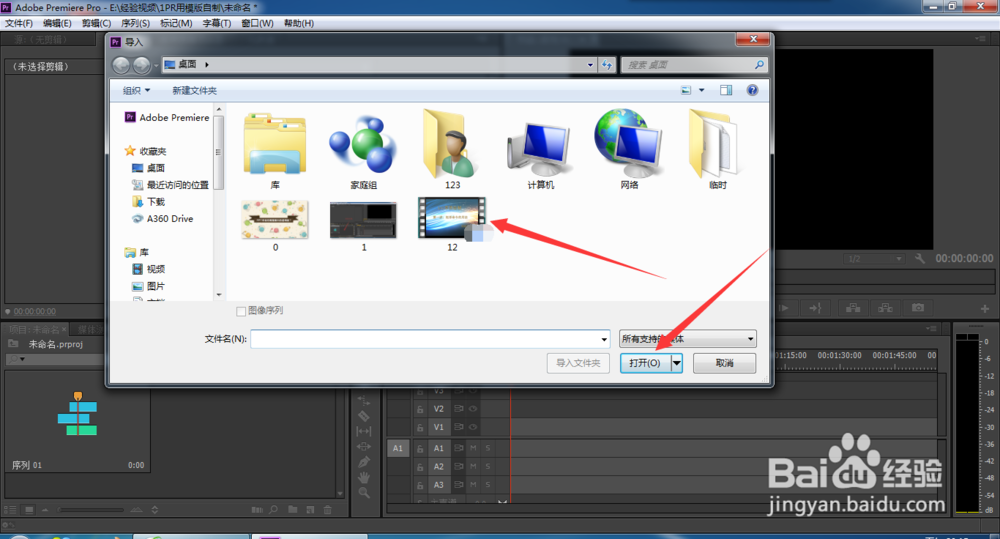
3、回到pr操作界面,也可以直接把视频从左侧拖到右面的轨道上,

4、然后我们在视频上点击鼠标右键,在出现的上拉菜单里面,我们点击【修改】命令,在出现的二级菜单里面,我们选择【音频声道】,
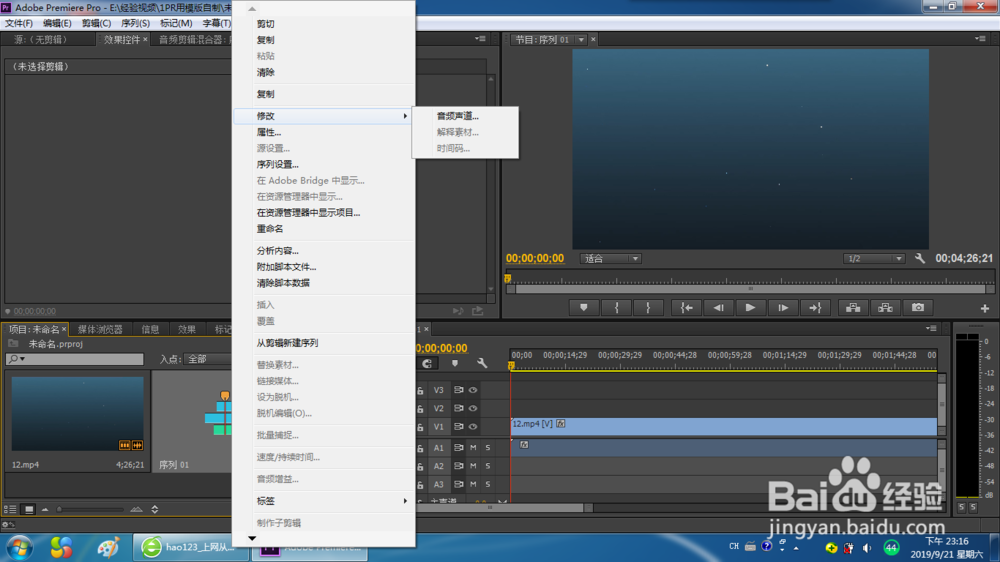
5、这个时候出现修改【剪辑】对话框,在音频声道的选项下面,我们可以看到只有一个声道,我们点击如图所示箭头指示的小三角,

6、在出现的下拉菜单中,我们选择右侧,这样这个音频就有单声道改为了双声道,

